პატარა iPhone კლავიატურაზე აკრეფა ყოველთვის გამოწვევაა. მაგრამ მიუხედავად იმისა, რომ ეს შეიძლება არ იყოს კვალიფიცირებული, როგორც მსოფლიოში ყველაზე ოპტიმალური გამოცდილება, შეგიძლიათ გააკეთოთ თქვენი შეტყობინებები, ელფოსტა, სუბტიტრები და ტვიტები უფრო ზუსტია თქვენი ტელეფონის მშობლიური პროგრამული კლავიატურის საუკეთესოდ გამოყენებით უპირატესობა. მიუხედავად იმისა, რომ არსებობს უამრავი მესამე მხარის კლავიატურები რომელიც გვპირდება კლავიატურას უფრო სასიამოვნოს გახდის, Apple-ის ნაგულისხმევი კლავიატურა გთავაზობთ რამდენიმე თავისებურ სვლას. აქ მოცემულია რამდენიმე რჩევა, თუ სად უნდა იპოვოთ ისინი.
შინაარსი
- ღიმილიანი სახის მალსახმობი
- ჭკვიანი პუნქტუაცია
- შეეხეთ და ხანგრძლივად მონაცვლეებისთვის
- Emoji ნადირობა
- მარცხენა და მარჯვენა კლავიატურები
- პერიოდი, როგორც დომენის სახელი
- კლავიატურა, როგორც ტრეკი
- შეამოწმეთ განმარტებები
- ტექსტის ჩანაცვლება
- QuickPath გადაფურცვლა
- კარნახი
- შეეხეთ და გაასრიალეთ
- დამალეთ ეს კლავიატურა
- მორგებული შრიფტები
ღიმილიანი სახის მალსახმობი
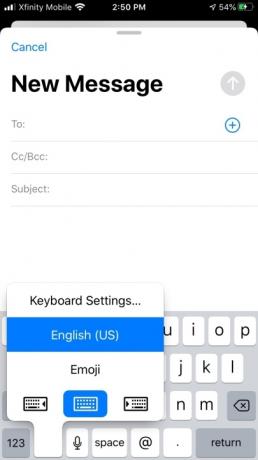

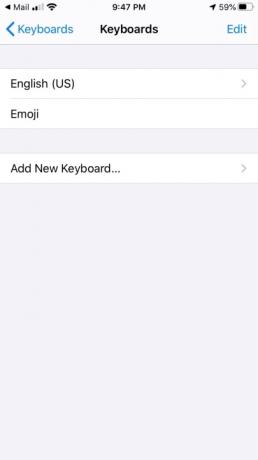
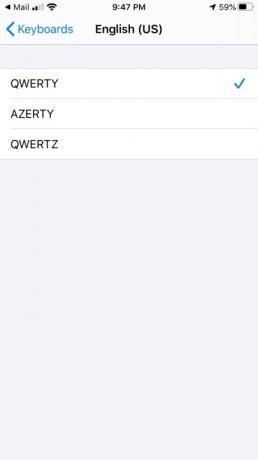
თქვენ შეგიძლიათ წვდომა აიფონის კლავიატურაზე უამრავ სპეციალურ ფუნქციაზე
ღიმილიანი Emoji ხატულა ეკრანის ქვედა მარცხენა კუთხეში. ხანგრძლივად შეეხეთ და გამოჩნდება მენიუ კლავიატურის პარამეტრებზე სწრაფი წვდომით. თქვენ იხილავთ თქვენს ტელეფონზე დაინსტალირებული ყველა კლავიატურის ჩამონათვალს, რაც დაზოგავს თქვენ მოგზაურობას პარამეტრების აპში. უმეტესობას აქვს მშობლიური ენის კლავიატურა და emoji კლავიატურა მხოლოდ. iPhone აპი გაძლევთ საშუალებას დაამატოთ სხვა ენის კლავიატურა ან თუნდაც ჩატვირთოთ მესამე მხარის კლავიატურა App Store-დან. თქვენ ასევე იხილავთ დაინსტალირებული აპლიკაციების კლავიატურებს, რომლებიც აყენებენ საკუთარ კლავიატურებს. თუ თქვენ გაქვთ დაინსტალირებული მესამე მხარის კლავიატურები, სმაილის ხატის ნაცვლად დაინახავთ გლობუსის ხატულას. ეს ფუნქცია იდენტურად მუშაობს iOS 13 და iOS 14-ში.რეკომენდებული ვიდეოები
ჭკვიანი პუნქტუაცია

თუ გსურთ, რომ თქვენი ტექსტი უფრო დამუშავებული და ადვილად წასაკითხი გამოიყურებოდეს, ჭკვიანი სასვენი ნიშნები - როგორიცაა ხვეული ციტატები და გრძელი (em) ტირეები - ადვილია შექმნა. ჭკვიანმა ციტატებმა იციან, რომელ ბოლოში გადაიტანონ ციტირებული მასალა და ამიტომ არიან ისინი ჭკვიანები. როდესაც აკრიფებთ ორმაგ ტირეს, კლავიატურამ იცის, რომ ის უნდა იყოს ერთი გრძელი ტირე და ავტომატურად განათავსებს მას. კიდევ ერთი რამ: თუ ჩართავთ წერტილის მალსახმობს, როდესაც დაასრულებთ წინადადების აკრეფას, შეგიძლიათ ორჯერ დააჭიროთ ინტერვალის ზოლს და ორი ინტერვალის ნაცვლად მიიღებთ წერტილს და ინტერვალს. ეს ფუნქცია იდენტურად მუშაობს iOS 13 და iOS 14-ში.
დაკავშირებული
- Apple-მა შესაძლოა iPhone 15-ის "სერიოზული" დეფიციტი აღმოჩნდეს წარმოების პრობლემის გამო, ნათქვამია მოხსენებაში
- გაცნობის საუკეთესო აპი 2023 წელს: ჩვენი 23 საყვარელი
- ეს დასაკეცი ტელეფონი უფრო მსუბუქია ვიდრე iPhone 14 Pro Max
შეეხეთ და ხანგრძლივად მონაცვლეებისთვის

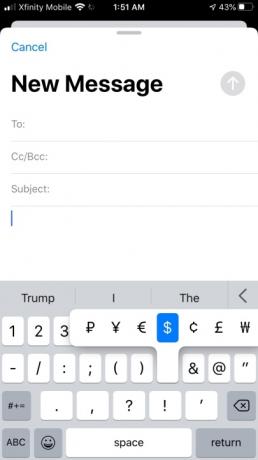




თუ დააჭირეთ და ხანგრძლივად დააჭერთ გარკვეულ ასოებს, კლავიატურა გამოაჩენს ალტერნატიული სიმბოლოების სერიას - მაგალითად, აქცენტის ნიშნებს, სადაც უბრალოდ უნდა გაასრიალოთ თითი სწორის ასარჩევად. ყველა გასაღებს არ აქვს ალტერნატივა. ალტერნატივა ასევე მუშაობს პუნქტუაციისა და ემოციებისთვისაც კი. emoji-ს კლავიატურაზე, თუ დააჭერთ და ხანგრძლივად აჭერთ emoji-ს, მიიღებთ კანის ფერის სხვადასხვა ვარიანტს, მაგალითად, და შეგიძლიათ აირჩიოთ ერთი კანის ნაგულისხმევი ტონისთვის. ეს ფუნქცია იდენტურად მუშაობს iOS 13 და iOS 14-ში.
Emoji ნადირობა


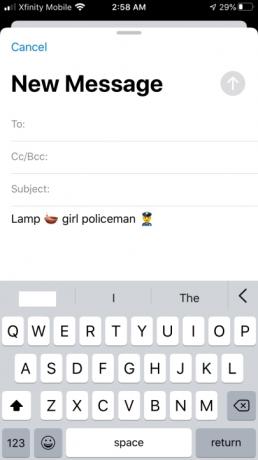
ზოგჯერ ძნელია იპოვოთ ზუსტად ის emoji, რომელსაც ეძებთ, რათა გამოხატოთ თქვენი გზავნილისთვის შესაფერისი ემოცია. მაშინ როცა Mac-ზე შეგიძლიათ გამოიყენოთ საძიებო ტერმინი კონკრეტული emoji-ს მოსაძებნად, iPhone-ზე ტექსტის საძიებო ველი არ არის. თუმცა, თუ თქვენ უბრალოდ აკრიფებთ სიტყვას შეტყობინებაში, iOS ავტომატურად გთავაზობთ უახლოეს emoji-ს. შეგიძლიათ გამოიყენოთ სიტყვა, emoji ან ორივე ერთად. როდესაც ხედავთ, რომ ერთ-ერთი შემოთავაზება გამოჩნდა, ჯერ დააჭირეთ სველი ზოლს. შემოთავაზებები რჩება იქ და შემდეგ შეგიძლიათ დააჭიროთ ერთს, რომ თქვენს შეტყობინებაში იყოს სიტყვა და emoji. თქვენ არ უნდა იცოდეთ emoji-ს ზუსტი სახელი. იმისათვის, რომ ეს იმუშაოს, თქვენ უნდა ჩართოთ პროგნოზირებადი კლავიატურა, რომ ნახოთ რომელი emoji გამოდის კლავიატურაზე თქვენი სიტყვის საპასუხოდ. ეს ფუნქცია იდენტურად მუშაობს iOS 13 და iOS 14-ში.
მარცხენა და მარჯვენა კლავიატურები
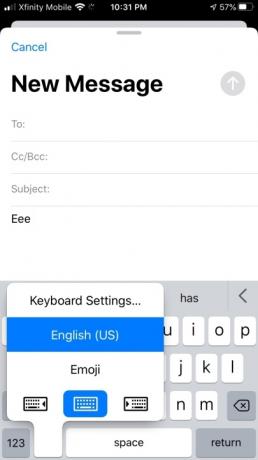
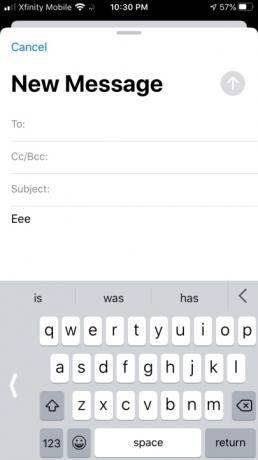


კლავიატურის პარამეტრებზე სწრაფი წვდომისთვის ხანგრძლივად შეხებისას დაინახავთ კლავიატურის ორ პატარა ხატს შუას ორივე მხარეს, პაწაწინა ისრებით მიმართული საპირისპირო მიმართულებით. აირჩიეთ ერთ-ერთი მათგანი, რათა შეცვალოთ აკრეფის მეთოდი, აირჩიე ერთი ხელის გამოყენება ან მეორე. ეს ხატები მხოლოდ ვერტიკალურ რეჟიმში ჩნდება და ერთის არჩევით გადაინაცვლებს მთელ კლავიატურას ერთ მხარეს. შეგიძლიათ შეეხოთ ისარი ორივე მხარეს სრული ზომის კლავიატურაზე დასაბრუნებლად. ეს განსაკუთრებით მოსახერხებელია უფრო დიდი ეკრანიანი iPhone-ებისთვის, რაც დაგეხმარებათ უკეთესად იმუშაოთ ცერა თითით. ეს ფუნქცია იდენტურად მუშაობს iOS 13 და iOS 14-ში.
პერიოდი, როგორც დომენის სახელი


თქვენ შეგიძლიათ გამოიყენოთ წერტილის ღილაკი თქვენს კლავიატურაზე დომენის მისამართის ავტომატურად ჩასართავად. გაუშვით თქვენი მობილური ვებ ბრაუზერი ან საძიებო სისტემა და შეეხეთ მისამართების ზოლი კლავიატურაზე წვდომისთვის. ჩაწერეთ საიტის სახელი და შემდეგ შეეხეთ და ხანგრძლივად დააჭირეთ პერიოდი გასაღები. თქვენ ნახავთ მენიუს ისეთი ოფციებით, როგორიცაა .com, .edu და org. გადაფურცლეთ სწორის ასარჩევად. ეს ფუნქცია იდენტურად მუშაობს iOS 13 და iOS 14-ში.
კლავიატურა, როგორც ტრეკი

შეგიძლიათ თქვენი კლავიატურა თრექპედად გადააქციოთ თითის დაჭერით და დაჭერით კოსმოსური ბარი. ეს საშუალებას მოგცემთ გადაიტანოთ თითი კურსორის ტექსტში გადასატანად. თუ თქვენ გაქვთ მოწყობილობა, რომელიც მხარს უჭერს 3D შეხებას, შეგიძლიათ დააჭიროთ და გააჩეროთ მასზე სადმე კლავიატურა გამოიძახოთ ტრეკპადის მოქმედება და კლავიშები ცარიელი დარჩება. გარდა იმისა, რომ კურსორის უფრო მარტივად გადაადგილების საშუალებას გაძლევთ, ეს ფუნქცია გაგიადვილებთ ტექსტის არჩევას. ეს ფუნქცია იდენტურად მუშაობს iOS 13 და iOS 14-ში.
შეამოწმეთ განმარტებები


შეგიძლიათ დააჭიროთ და დააჭიროთ თქვენს ტექსტურ დოკუმენტში არსებულ ნებისმიერ სიტყვას, რათა გამოიწვიოთ მოქმედებების სერია სიტყვასთან დაკავშირებით ან ფრაზა, როგორიცაა ამოჭრა, კოპირება, ჩასმა, ჩანაცვლება, თამამი, დახრილი, ხაზგასმული, ძიება, გაზიარება და შეწევა ან გარეთ. ეს ფუნქცია იდენტურად მუშაობს iOS 13 და iOS 14-ში.
ტექსტის ჩანაცვლება


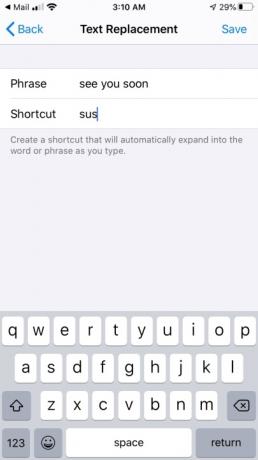
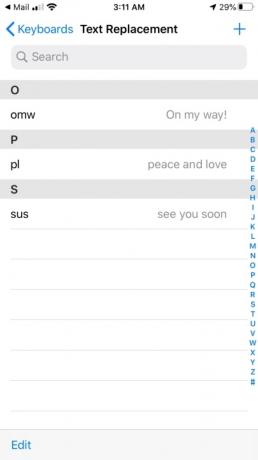
ტექსტის ჩანაცვლება არის iOS-ის მშობლიური კლავიატურის ფუნქცია და მისი დაყენება შეგიძლიათ კლავიატურის პარამეტრებში. Წადი პარამეტრები > ზოგადი > კლავიატურები > ტექსტის ჩანაცვლება აკრიფოთ მოკლე ტექსტი, ჩაანაცვლეთ ფრაზები, რომლებსაც მუდმივად იყენებთ. ასე რომ, იმის ნაცვლად, რომ აკრიფოთ „მიმდინარეობს“, შეგიძლიათ აკრიფოთ „omw“ და კლავიატურა დაგიწერთ მთელ ფრაზას. თუ თქვენს პირად წერილებს ხელს აწერთ „მშვიდობითა და სიყვარულით“, შეგიძლიათ აკრიფოთ „pl“ და კლავიატურა იცის, რისი თქმაც გსურთ. ეს ფუნქცია იდენტურად მუშაობს iOS 13 და iOS 14-ში.
QuickPath გადაფურცვლა



iOS 13-ის განახლებით, Apple-მა ფართოდ გაიზიარა QuickPath ფუნქცია. ეს არის დროის მთავარი დაზოგვა, რადგან თქვენ შეგიძლიათ აკრიფოთ მთელი სიტყვები კლავიატურაზე ასოდან ასოზე გადაფურცლით, ნაცვლად იმისა, რომ თითოეულ ასოზე შეხება მოგიწიოთ. Siri და ზოგადი მანქანათმცოდნეობა გაერთიანებულია იმის პროგნოზირებისთვის, თუ რას წერთ. ამ ფუნქციის ჩასართავად ან გამორთვისთვის გამოიყენეთ ოფციები წაშალეთ Slide-to-Type და Slide-to-Type სტანდარტულ iOS QuickType კლავიატურაზე. სანამ ეს პროგრამული უზრუნველყოფა ხელმისაწვდომი იქნებოდა, მომხმარებლებს უნდა ხელახლა შეექმნათ ეს გამოცდილება a მესამე მხარის კლავიატურა როგორიცაა Microsoft Swype, SwiftKey ან Google Gboard. რომელიმე ვარიანტის გასააქტიურებლად, გადადით პარამეტრები > ზოგადი > კლავიატურა. შემდეგ, მარტივად გამოიყენეთ დარტყმა აკრეფისთვის ინსტრუმენტი iPadOS 13-ში ან iOS 13-ში. უბრალოდ შეეხეთ პირველ ასოს და შემდეგ გაასრიალეთ თითი თითოეულ შემდეგ ასოზე. კლავიატურა წინასწარ განსაზღვრავს და ასახავს თქვენს სიტყვას. ეს ფუნქცია იდენტურად მუშაობს iOS 13 და iOS 14-ში.
კარნახი
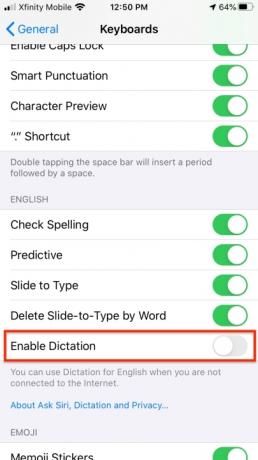


თუ ბლოკირებაში ხართ და კლავიატურაზე ვერ აკრეფთ, შენიშვნის დაწერა ან ელფოსტის გაგზავნა მაინც შესაძლებელია. აირჩიე კარნახის ვარიანტი პარამეტრები > გენერალი > კლავიატურა და გადართვა კარნახი on. დადასტურების გაფრთხილება გამოჩნდება თქვენს ეკრანზე. ამ ფუნქციის გააქტიურების შემდეგ, შეგიძლიათ დააწკაპუნოთ მიკროფონზე და ისაუბროთ თქვენს ტელეფონში, რაც თქვენს მეტყველებას ტექსტად გადააქცევს. თუ თქვენ გჭირდებათ ფორმატირების წესის შესრულება, როგორიცაა წერტილის დამატება ან ჩანართის ღილაკის გამოყენება, უბრალოდ თქვით: „Tab გასაღები“ და ინსტრუმენტი ავტომატურად შეასრულებს ჩანართის ფუნქციას, დაამატებს წერტილს ან რასაც თქვენ ბრძანებთ კეთება. ეს ფუნქცია იდენტურად მუშაობს iOS 13 და iOS 14-ში.
შეეხეთ და გაასრიალეთ


თქვით, რომ გსურთ დაამატოთ მხოლოდ ერთი რიცხვი ან პუნქტუაციის ნიშნები. თქვენ არ გჭირდებათ მიუთითოთ და შეეხეთ თითოეულ კლავიშს ინდივიდუალურად. შეგიძლიათ უბრალოდ დააჭიროთ ნომერი გასაღები (123) და გაასრიალეთ თითი, რომ მოათავსოთ მძიმეები, ორწერტილები, ამპერსანდები, დოლარის ნიშნები და ნებისმიერი რიცხვი კლავიატურიდან თითის აწევის გარეშე. როდესაც დაასრულებთ, კლავიატურა ავტომატურად უბრუნდება თავდაპირველ მდგომარეობას. ეს გადაფურცლული ჟესტი დაზოგავს დროსა და ძალისხმევას, რადგან არ გჭირდებათ კლავიატურის ხელახლა მორგება ან ხელით გადართვა წინ და უკან. ანალოგიურად, დიდი ასოს დასამატებლად, შეეხეთ ცვლა გასაღები, გადაფურცლეთ ასოზე, რომლის დამატებაც გსურთ და შემდეგ გაათავისუფლეთ თითი. ეს ფუნქცია იდენტურად მუშაობს iOS 13 და iOS 14-ში.
დამალეთ ეს კლავიატურა



ჩვენ ვიცით, რომ პროგრამული უზრუნველყოფის კლავიატურა ეკრანზე საკმაოდ დიდ ადგილს იკავებს. თუ ფაილის შუაში ხართ, ან ტექსტის წაკითხვას ცდილობთ, კლავიატურამ შეიძლება ყურადღება გაგიფანტოთ და ხელი შეგიშალოთ. iOS 13-ით შეგიძლიათ გადაათრიოთ კლავიატურა ეკრანის შუაში, რათა არ დაბლოკოს თქვენი ხედვის არე, შემდეგ დააჭიროთ მას, როცა დაასრულებთ, რათა ის დაუბრუნდეს თავის ნორმალურ მდებარეობას. iOS 14-ში, თქვენ უნდა დააჭიროთ და გადაათრიოთ კლავიატურა ეკრანის ბოლოში მის დასამალად, შემდეგ კი ისევ შეეხეთ ეკრანს, რათა კლავიატურა კვლავ დაბრუნდეს.
მორგებული შრიფტები





iOS 13-ით შეგიძლიათ ჩამოტვირთეთ და დააინსტალირეთ მორგებული შრიფტები თქვენი შეტყობინებების გარეგნობისა და ტონის შემდგომი კონტროლისთვის. ახლა თქვენ შეგიძლიათ მოაწყოთ თქვენი დოკუმენტები ვინტაჟური, თანამედროვე, ფორმალური ან სათამაშო შრიფტებით პირდაპირ თქვენი კლავიატურიდან. როგორც iOS-ისთვის, ასევე iPadOS-ისთვის, შეგიძლიათ დააინსტალირეთ მორგებული შრიფტები ჩამოტვირთეთ კონკრეტული შრიფტის აპები, როგორიცაა Fonteer და Font Diner App Store-დან, გამოიყენეთ ისინი თქვენს ტელეფონზე თავსებად აპებზე და მართავთ მათ პარამეტრებში. ეს ახალი შრიფტები მუშაობს იმ აპლიკაციის საშუალებით, რომლითაც აპირებთ მათ გამოყენებას — ისინი არ არის თავსებადი თქვენს მოწყობილობაზე არსებულ ყველა აპთან.
სამწუხაროდ, iOS 14-ით, ეს პროცესი აღარ მუშაობს ისე, როგორც რეკლამირებულია. ჩვენ ვცადეთ აპლიკაციები Font Diner, Fonteer და iFont-დან. ყველა მათგანი, გარკვეულწილად, ან დააინსტალირებს შრიფტის პროფილებს, ხოლო Font Diner-ის შემთხვევაში, ჩამოთვლის მის 13 უფასო შრიფტს, როგორც ნაგულისხმევი შრიფტების სიაში. მაგრამ ჩვენ ვერ შევძელით რომელიმე მათგანის მუშაობა Mail-ის ან Pages-ის დოკუმენტებში. ისინი უბრალოდ არ ჩანან, როგორც ხელმისაწვდომი შრიფტები. ყოფილა საკითხის გარკვეული განხილვა Apple-ის ფორუმებზე, მაგრამ არ არის ოფიციალური ახსნა იმის შესახებ, თუ რატომ არის ასეთი დიდი განსხვავება მესამე მხარის შრიფტების შესრულებაში განახლებულ OS-სთან.
რედაქტორების რეკომენდაციები
- როგორ დატენოთ თქვენი iPhone სწრაფად
- აიფონი ახლახან აუქციონზე გიჟურ თანხად გაიყიდა
- როგორ მოვიშოროთ სხვისი Apple ID თქვენს iPhone-ზე
- საუკეთესო Prime Day iPad-ის შეთავაზებები: ადრეული გარიგებები მოდის ტოპ მოდელებზე
- Apple მოწყობილობებისთვის სასიცოცხლო უსაფრთხოების განახლების ინსტალაციას მხოლოდ რამდენიმე წუთი სჭირდება




